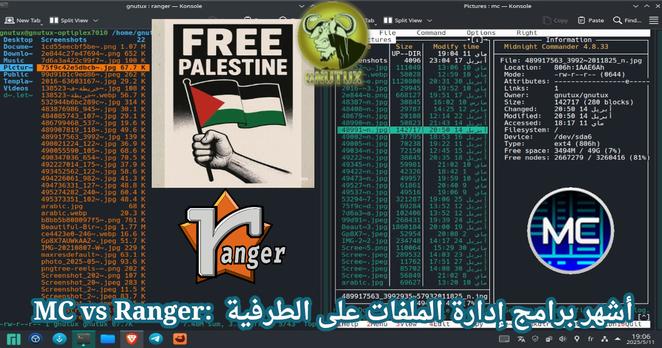1. Rufus: أداة لإنشاء USB قابل للتمهيد
Rufus هي أداة بسيطة وسريعة لإنشاء محركات USB قابلة للتمهيد. تعتبر الخيار الأفضل للمبتدئين ولإنشاء USB لتثبيت توزيعة Linux واحدة.
خطوات استخدام Rufus:
- تنزيل Rufus:
- إدخال محرك USB:
- قم بتوصيل محرك USB بجهازك.
- فتح Rufus وتحديد محرك USB:
- اختر محرك USB من القائمة.
- تحديد ملف ISO:
- انقر على زر "تحديد" واختر ملف ISO الخاص بتوزيعة Linux.
- بدء العملية:
- انقر على "بدء" لإنشاء USB قابل للتمهيد.
مزايا Rufus:
- يدعم أنظمة BIOS وUEFI.
- سهل الاستخدام للمبتدئين.
- يدعم معظم توزيعات Linux.
وسوم مقترحة:
#Rufus #Linux #USB_Bootable #Windows_Tools #gnutux
2. Ventoy: أداة متعددة الاستخدامات لإنشاء USB قابل للتمهيد
Ventoy هي أداة مبتكرة تسمح لك بوضع عدة ملفات ISO على نفس محرك USB والتمهيد منها دون الحاجة إلى إعادة تهيئة محرك USB في كل مرة.
خطوات استخدام Ventoy:
- تنزيل Ventoy:
- إدخال محرك USB:
- قم بتوصيل محرك USB بجهازك.
- تثبيت Ventoy على محرك USB:
- افتح ملف
Ventoy2Disk.exe واختر محرك USB، ثم انقر على "Install".
- نسخ ملفات ISO:
- انسخ ملفات ISO لتوزيعات Linux (أو أنظمة أخرى) إلى محرك USB.
- التمهيد من محرك USB:
- أعد تشغيل الكمبيوتر واختر التوزيعة التي تريد استخدامها من قائمة Ventoy.
مزايا Ventoy:
- يدعم عدة أنظمة (Linux، Windows، إلخ).
- لا تحتاج إلى إعادة تهيئة محرك USB في كل مرة.
- يدعم إضافة ملفات ISO جديدة بسهولة.
وسوم مقترحة:
#Ventoy #MultiBoot_USB #Linux_Tools #USB_Bootable #gnutux
مقارنة سريعة بين Rufus وVentoy:
الميزةRufusVentoy
عدد ملفات ISOتوزيعة واحدة فقطعدة توزيعات (متعددة ISO)
سهولة الاستخدامسهل للمبتدئينيتطلب فهمًا بسيطًا للواجهة
إعادة التهيئةمطلوبة عند تغيير التوزيعةغير مطلوبة
الدعمBIOS وUEFIBIOS وUEFI
ختامًا:
- إذا كنت تريد إنشاء USB لتوزيعة Linux واحدة، فإن Rufus هو الخيار الأفضل.
- إذا كنت تريد إنشاء USB يدعم عدة توزيعات أو أنظمة، فإن Ventoy هو الحل الأمثل.
#Linux_Tools #USB_Bootable #Rufus #Ventoy #gnutux #Tech_Tips #OpenSource